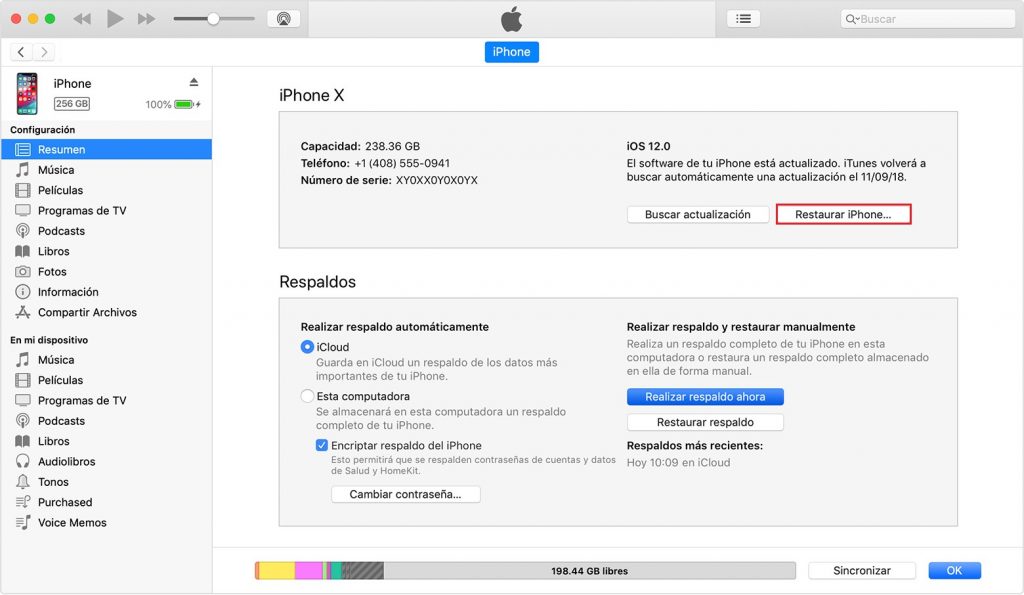Siempre es una buena idea hacer copias de seguridad periódicas de los datos de su iPhone , pero también es importante saber qué hacer con ellos cuando llegue el momento. Afortunadamente, restaurar una copia de seguridad en tu iPhone es un proceso sencillo.
Tiene dos opciones para realizar una copia de seguridad de su dispositivo: realizar una copia de seguridad en iCloud o una copia de seguridad en iTunes. Los métodos utilizados para restaurar estas dos copias de seguridad difieren ligeramente. Estos son los beneficios e inconvenientes de ambas formas de restaurar tu iPhone.
¿Debe restaurar desde iTunes o iCloud?
Idealmente, tendrás una copia de seguridad de iCloud y iTunes disponible para ti. Puede habilitar las copias de seguridad de iCloud en Configuración> [Su nombre]> iCloud> Copia de seguridad de iCloud.
Se realizan cuando el teléfono está conectado, conectado a Wi-Fi y en el modo de espera. Debido a que están almacenados en línea, debe restaurarlos desde Internet.
Las copias de seguridad de iTunes se crean manualmente conectando su iPhone a una PC Mac o Windows que ejecuta iTunes, haciendo clic en la pestaña Resumen y seleccionando Copia de seguridad ahora . Estas copias de seguridad se almacenan localmente en su computadora, aunque pueden ocupar bastante espacio de almacenamiento.

En última instancia, su copia de seguridad más reciente es la mejor apuesta. Si está actualizando de un iPhone antiguo a uno nuevo, querrá conectar el anterior a iTunes, realizar una copia de seguridad completa y luego restaurar el nuevo con la copia de seguridad que acaba de realizar.
Del mismo modo, si está restaurando un iPhone desde iCloud, deberá restablecer la configuración de fábrica para poder acceder a la opción de restauración de iCloud. En este caso, asegúrese de que no quede nada en el teléfono que desee conservar antes deiniciar el restablecimiento.
¿Cuánto tiempo se tarda en restaurar un iPhone?
Depende del método que uses. Restaurar un iPhone desde iTunes será mucho más rápido, ya que su dispositivo tiene una copia de seguridad local y no está limitado por las velocidades de Internet. Dependiendo del tamaño de su copia de seguridad, su iPhone puede restaurarse en 30 minutos. En algunos casos, podría llevar más de una hora.
Una vez que hayas restaurado tu iPhone desde iTunes, tus aplicaciones y otros datos de iCloud todavía deberán descargarse. Este proceso puede llevar mucho tiempo, dependiendo de cuántas aplicaciones haya instalado.
Sus aplicaciones no están almacenadas en su copia de seguridad de iTunes, pero en su lugar se guarda una lista de las aplicaciones que tenía instaladas (y la configuración de su pantalla de inicio).
Si opta por restaurar desde iCloud, podría terminar esperando mucho más tiempo. El proceso de restauración inicial tomará el tiempo que su conexión a Internet necesite para descargar la copia de seguridad, más el tiempo que le tomará a su iPhone desempaquetar y restaurar la copia de seguridad.
Una vez que tu iPhone se haya reiniciado, tendrás que descargar otra información y aplicaciones de iCloud. Esto incluye información como contactos, marcadores, notas, datos de salud y su biblioteca de fotos de iCloud.
Las aplicaciones también deberán descargarse, aunque puede tocar los íconos de los marcadores de posición para priorizar algunas aplicaciones sobre otras.
Primero, actualiza tu software
Antes de comenzar, siempre es una buena idea actualizar su software. Tener la última versión de iTunes y iOS ayudará a garantizar que nada salga mal durante el proceso de restauración. Puede restaurar versiones antiguas de copias de seguridad a nuevas versiones de iOS, pero no puede restaurar copias de seguridad realizadas en la versión más reciente de iOS en un dispositivo obsoleto.
También es más fácil actualizar su nuevo iPhone de inmediato, sin tener que preocuparse por perder ninguno de sus datos en caso de que el proceso de actualización falle por alguna razón.
- Actualizar iTunes para Mac: inicie la tienda de aplicaciones de Mac y haga clic en Actualizaciones , luego elija Actualizar todo .
- Actualizar iTunes para Windows: inicie iTunes para Windows, luego haga clic en Ayuda> Buscar actualizaciones y siga las instrucciones.
- Actualice su dispositivo iOS: en su dispositivo, diríjase a Configuración> General> Actualización de software y toque Instalar cuando se le solicite.
Cómo restaurar un iPhone desde iTunes
- Inicia iTunes para Mac o Windows.
- Conecte su dispositivo a través del cable Lightning.
- Haga clic en el icono del dispositivo, luego seleccione su iPhone, iPad o iPod Touch.
- En la pestaña Resumen , haga clic en Restaurar copia de seguridad , luego elija la copia de seguridad que desea restaurar de la lista.
- Espere a que se complete el proceso antes de desconectar su dispositivo.
Nota: si está almacenando sus copias de seguridad de iTunes en otro lugar (como una unidad de disco externa o una ubicación de red), asegúrese de que su computadora pueda ver esta ubicación antes de iniciar iTunes.
Cómo restaurar un iPhone desde iCloud
Si su dispositivo es nuevo, vaya al paso cuatro:
- Asegúrese de que no haya datos que desee conservar en el dispositivo que restaurará (su nuevo iPhone) y que esté conectado a una fuente de alimentación.
- En el dispositivo que desea restaurar, diríjase a Configuración> General> Restablecery elija Borrar todo el contenido y la configuración .
- Continúe con el restablecimiento ingresando su contraseña de ID de Apple cuando se le solicite.
- Cuando su dispositivo se reinicie estará en una condición como nueva, así que actívelo como lo haría con cualquier otro dispositivo nuevo y continúe configurándolo.
- Cuando se le solicite que elija cómo desea configurar el dispositivo, elija Restaurar desde iCloud Backup .
- Comienza el proceso de restauración y espera.
Cuando vea una pantalla de bloqueo, debería poder comenzar a usar su iPhone. Tenga en cuenta que el proceso de restauración probablemente continuará incluso después de que su dispositivo sea utilizable.